本日は cluster の利用手順です。
cluster のキャプチャの取得とカスタムアバターの登録手順を記事にします。

前回記事の続きです。
bluebirdofoz.hatenablog.com
キャプチャの取得
画面右にあるカメラアイコンをクリックするとキャプチャ画面に移行します。

キャプチャ画面では前後視点の変更の他、ズームイン/ズームアウトの調整が行えます。
[撮影]ボタンをクリックすると、キャプチャが実行されます。

キャプチャ画像は自身のアカウントから取得します。
clusterのページにログインしてアカウントのプルダウンを開き、[写真]をクリックします。

写真ページが開き、キャプチャした画像が表示されます。
ダウンロードしたい場合は、画像を選択して[ダウンロード]をクリックします。

カスタムアバターの登録
アカウントのプルダウンを開き、[アバター]をクリックします。

cluster ではVRM形式のモデルをアバターとして利用可能です。
VRMモデルを自作、または取得し、[VRMファイルをアップロード]をクリックします。

ファイル選択のダイアログが開くので、.vrm 拡張子のモデルを選択して[開く]をクリックします。。
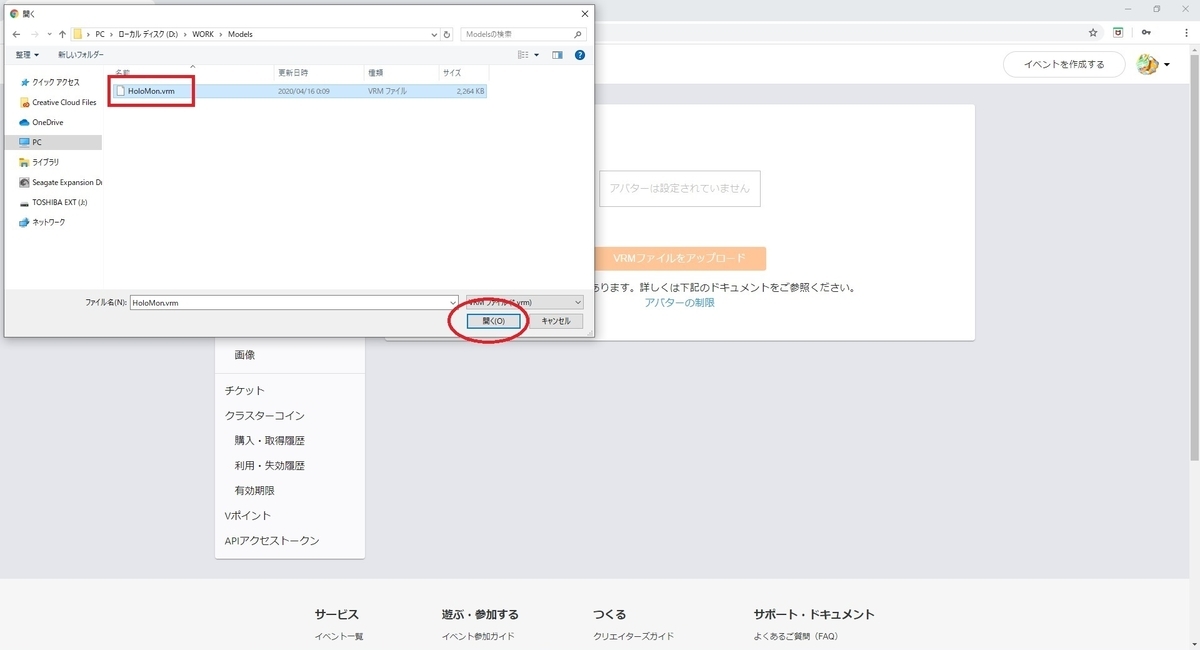
モデルの確認画面が表示されます。
問題なければ[アップロード]をクリックします。

これだけでカスタムアバターの登録は完了です。

利用可能なアバターには幾つかの制限事項があります。
詳しくは以下のページを参照します。
clustervr.gitbook.io
カスタムアバターの作成
・2020/05/02追記
VRoid 0.9.0 から VRoidStudio に「軽量モデルの書き出し機能」が追加されました。
本機能を利用すれば cluseter で利用可能な軽量モデルが VRoidStudio で作成可能です。
以下の記事を参照ください。
bluebirdofoz.hatenablog.com
またはセシル変身アプリという3Dモデル作成ツールを利用しても cluster 用のカスタムアバターを作成することができます。
bluebirdofoz.hatenablog.com

その他、既存のモデルを軽量化するか、最初から軽量に作成されたアバターを探して利用しましょう。
因みに以下の過去に自作したホロ恋子モデルは利用可能でした。
マフラーはちゃんとひらひらと動き、リップシンクも反応します。
hub.vroid.com

モデルの軽量化方法
現状、手軽にモデルを軽量化する方法はありませんが、3Dモデル編集の知識がある方であれば以下の記事が参考になると思います。
bluebirdofoz.hatenablog.com
Blender への VRM モデルの取り込み方法はこちらです。
bluebirdofoz.hatenablog.com
新規の3Dモデルを VRM に変換する際は以下を参考にしてみてください。
bluebirdofoz.hatenablog.com